אם אתה עובד על מסמך מסוים במשך תקופה לא מבוטלת, בכל פעם שאתה אתחול לתוך שלך Windows, תידרש להפעיל את Word ולאחר מכן לפתוח ידנית את המסמך שבו אתה עובד עַל. זה גוזל זמן ומיותר לחלוטין מכיוון שאתה יכול בקלות לפתוח את מסמך ה-Word האחרון עליו עבדת, באמצעות פתרונות שונים. תוהה איך? ובכן, המשך לקרוא.
תוכן העניינים
פתרון 1: על ידי יצירת קיצור דרך למסמך העדכני ביותר
שלב 1: הצעד הראשון יהיה לאתר את קובץ הביצוע של Word. בדרך כלל, זה במיקום
C:\Program Files\Microsoft Office\
או ב
C:\Program Files (x86)\Microsoft Office\
ה פרמטר משתנה בהתאם לגירסת Office שלך.
פרסומת
לאחר שאיתרת את הקובץ WINWORD.exe קוֹבֶץ, מקש ימני על זה.
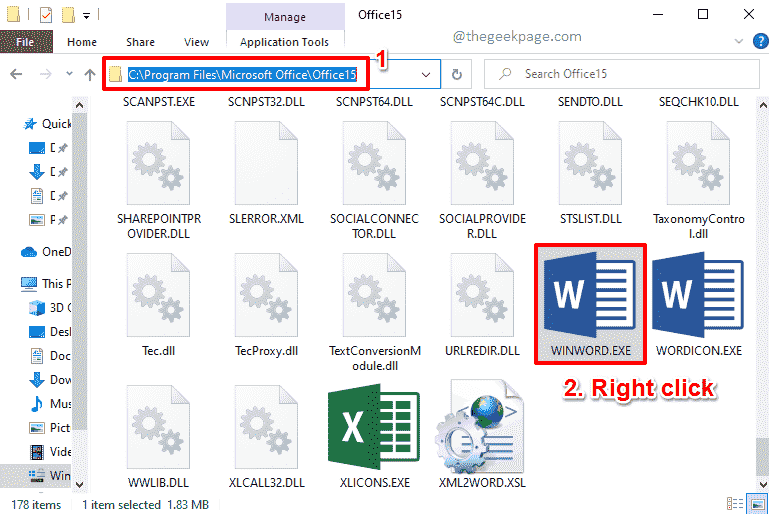
שלב 2: הקלק על ה לשלוח ל אפשרות ולאחר מכן לחץ על שולחן עבודה (צור קיצור דרך) אוֹפְּצִיָה.
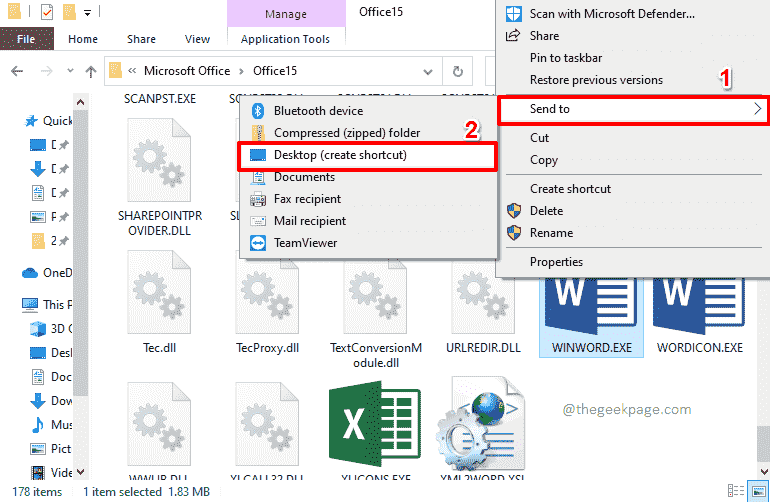
שלב 3: עכשיו עבור אל שולחן עבודה ו לחץ לחיצה ימנית על קיצור הדרך החדש שנוצר. הקלק על ה נכסים האפשרות הבאה.
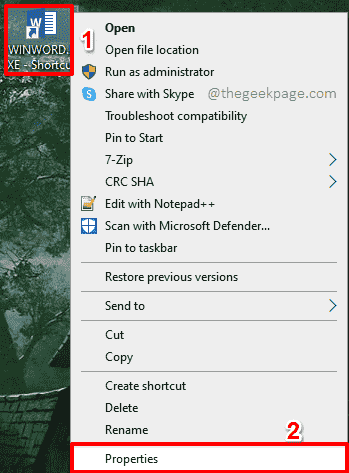
שלב 4: ודא שאתה נמצא ב- קיצור לשונית.
כעת לחץ על שדה הטקסט בשם יַעַד. לחץ על סוֹף מקש במקלדת כדי לעבור לסוף הטקסט הקיים בתוך יַעַד שדה. ברגע שאתה בסוף, לחץ על מֶרחָב סרגל פעם אחת ולאחר מכן העתק והדבק את הפרמטר הבא.
/mfile1
לאחר שתסיים, לחץ על להגיש מועמדות לחצן ולאחר מכן לחץ על בסדר לַחְצָן.
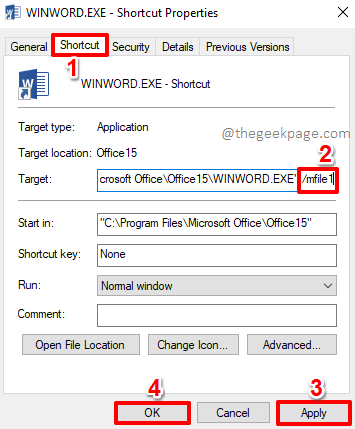
שלב 5: כעת תוכל ללחוץ על קיצור הדרך וללחוץ על F2 מפתח כדי לשנות את שמו. תן כל שם שתבחר לקיצור הדרך שלך. נתתי את השם מסמך Word האחרון.
זהו זה. לחץ פעמיים על הקובץ כדי לפתוח את מסמך ה-Word האחרון שלך, פשוט כל כך.
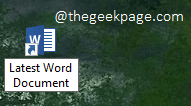
קיצור דרך זה סופר מגניב. למרות שיש השקעה ראשונית של זמן, אין ממש מאמץ לאחר מכן. אתה רק צריך ללחוץ פעמיים על קיצור הדרך כדי לפתוח את מסמך ה-Word העדכני ביותר. אבל לא כולם אוהבים קיצורי דרך ו-2 הפתרונות הבאים מיועדים להם.
פתרון 2: על ידי הפעלת פקודה דרך שורת החיפוש של תפריט התחל של Windows
בפשטות לחץ על סרגל החיפוש של Windows. אתה יכול להשתמש בכל גרסה של Windows, למשל Windows 11, 10, 8 וכו'.
אחרי זה, העתקה והדבקה את הפקודה הבאה ולחץ על להיכנס מפתח לפתיחה מיידית של מסמך ה-Word האחרון שלך.
winword.exe /mfile1
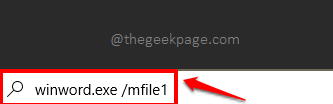
פתרון 3: על ידי הפעלת פקודה דרך חלון ההפעלה
זה עוד פתרון מהיר. תחילה לחץ על WIN + R מקשי בו זמנית כדי להפעיל את לָרוּץ חַלוֹן.
עַכשָׁיו, העתקה והדבקה את הפקודה הבאה ולאחר מכן הקש על להיכנס מפתח כדי להפעיל את מסמך ה-Word האחרון שלך.
winword.exe /mfile1
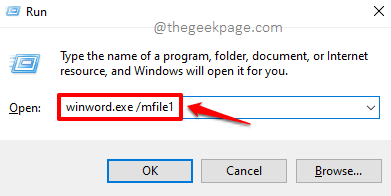
קוקי נוסף
הפרמטר /mfile1 לאחר winword.exe אומר ל-Word להפעיל את המסמך האחרון שנפתח בו. אבל אם אתה רוצה לפתוח את המסמך האחרון האחרון, אז אתה צריך לציין את הפרמטר בתור /mfile2, שלישית אחרונה /mfile3, וכן הלאה.
אנא ספר לנו בקטע ההערות איזו שיטה היא המועדפת עליך. האהוב עלינו הוא השיטה הראשונה!
שלב 1 - הורד מכאן את כלי התיקון של Restoro PC
שלב 2 - לחץ על התחל סריקה כדי למצוא ולתקן כל בעיה במחשב באופן אוטומטי.


